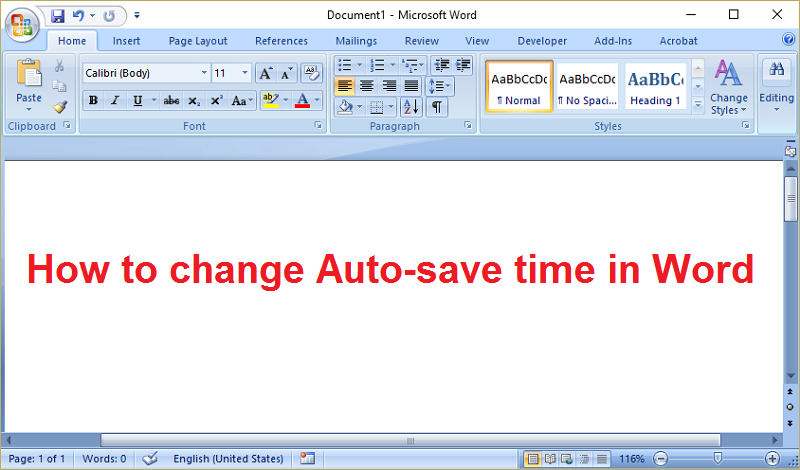Comment modifier l'heure d'enregistrement automatique dans Word: Parfois, l'intervalle d'enregistrement automatique dans Word est défini sur 5 à 10 minutes, ce qui n'est pas très utile pour de nombreux utilisateurs, car si vous fermez votre mot par erreur, vous perdrez tout votre dur travail puisque la sauvegarde automatique n'a pas fait son travail. Par conséquent, il est très important de déterminer l'intervalle de temps d'enregistrement automatique pour Microsoft Word en fonction de vos besoins et c'est pourquoi l'utilitaire de résolution des problèmes est là pour répertorier toutes les étapes nécessaires pour modifier l'heure d'enregistrement automatique dans Word.
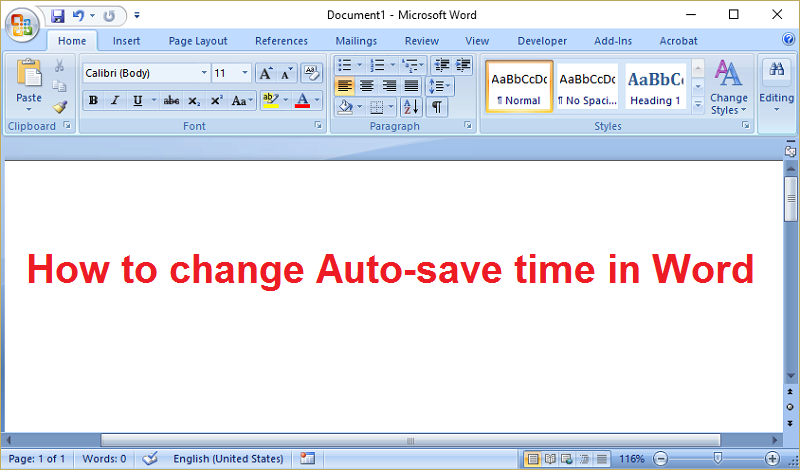
Comment modifier l'heure d'enregistrement automatique dans Word
Assurez-vous de créer un point de restauration en cas de problème.
1.Ouvrez Word ou appuyez sur la touche Windows + R, puis tapez "winword" (sans guillemets) et appuyez sur Entrée pour ouvrir Microsoft Word.
2. Ensuite, pour modifier l'intervalle de temps d'enregistrement automatique dans Word, cliquez sur l'icône Office en haut ou dans la dernière version de Word, cliquez sur Fichier.
![]()
3.Cliquez sur Options Word et passez à l'onglet Enregistrer dans le menu de gauche.
4.Dans la section Enregistrer les documents, assurez-vous que la case à cocher "Enregistrer les informations de récupération automatique toutes les" est cochée et ajustez l'heure en fonction de vos préférences.
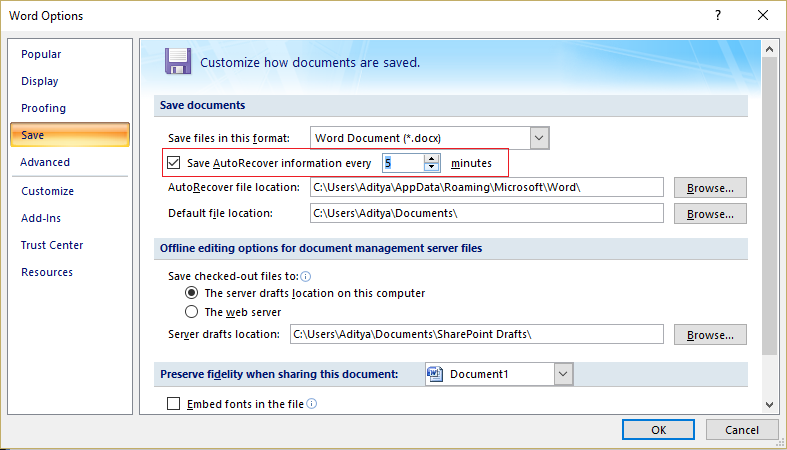
5. Cliquez sur OK pour enregistrer les modifications.
6.Si vous ne souhaitez pas que Word enregistre automatiquement vos documents, revenez à l'option Enregistrer les documents et décochez la case "Enregistrer les informations de récupération automatique toutes les".
Recommandé pour vous:
- Les liens et icônes du programme de réparation ouvrent le document Word
- Comment réparer Internet Explorer 11 ne répond pas
- Le fichier de correction est trop volumineux pour le système de fichiers cible
- Fixer Windows Live Mail ne démarre pas
C'est tout ce que vous avez appris avec succès Comment modifier le temps d'enregistrement automatique dans Word si vous avez encore des questions sur cet article, n'hésitez pas à les poser dans la section commentaires.